Cara berbagi wifi dengan kode QR terbilang cukup mudah. Pasalnya hanya dengan men-scan kode QR anda sudah dapat langsung terhubung dengan wifi. Dengan demikian, kita tidak perlu repot-repot menulis password wifi jika ingin mengakses wifi yang akan digunakan.
Mengingat di zaman sekarang ini kebutuhan internet sudah menjadi kebutuhan pokok yang tak bisa lepas. Agar dapat menggunakan internet diperlukan kuota. Namun, jika kuota internet habis, maka seringkali orang mengandalkan wifi agar tetap terhubung dengan internet.
Hal inilah yang membuat, kegiatan berbagi sandi wifi dilakukan oleh orang-orang. Mereka seringkali berbagi sandi wifi jika sedang tidak memiliki kuota internet. Lantas bagaiman cara berbagi sandi wifi? Nah, berbagi wifi yang paling mudah yaitu dengan menggunakan barcode.
Sekarang ini, semua smartphone sudah dilengkapi dengan kode QR wifi. Adapun yang belum itu kemungkinan besar untuk smarphone dengan versi android di bawah 10. Nah, bagi anda yang ingin berbagi wifi dengan kode QR, silahkan simak ulasan dari iteachandroid di bawah ini.
Cara Berbagi Wifi Dengan Kode QR Tanpa Aplikasi Terbaru
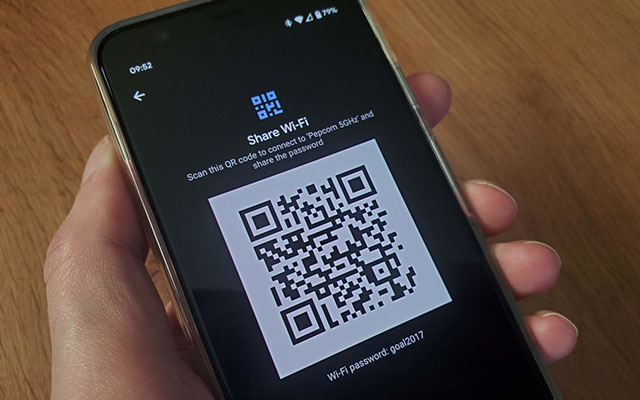
Sekarang ini segala sesuatu memang mudah dilakukan dengan barcode, termasuk dalam hal berbagi kata sandi wifi. Lalu, yang menjadi pertanyaan bagaimana cara berbagi wifi dengan kode QR? Caranya sendiri bisa anda lakukan, baik tanpa aplikasi maupun menggunakan aplikasi. Untuk lebih jelasnya, silahkan simak informasi lengkapnya sebagai berikut.
Berbagi Wifi di HP Dengan Kode QR

- Untuk menghasilkan kode QR, maka HP anda harus terhubung dengan jaringan Wifi dengan cara klik menu “Pengaturan“.
- Kemudian, silahkan scroll ke bawah dan pilih menu “Jaringan & Internet“.
- Selanjutnya, klik menu “Wi-Fi“, anda akan melihat nama jaringan wifi yang saat ini digunakan.
- Lalu, pada sebelah kanan SSID jaringan terdapat ikon roda gigi. Silahkan klik ikon tersebut.
- Setelah itu, klik “Bagikan” berwarna biru. Kemudian pada tab baru silahkan masukkan password untuk memverifikasi bahwa anda pemilik HP tersebut.
- Kemudian, kode QR akan muncul di layar.
- Untuk membagikan kode QR, silahkan buka “Pengaturan”.
- Selanjutnya, silahkan klik “Jaringan & Pengaturan“.
- Lalu, silahkan buka daftar jaringan yang tersedia.
- Langkah berikutnya, silahkan pilih opsi “Tambahkan Jaringan“. Lalu, klik ikon kode QR.
- Terakhir tinggal arahkan kode QR ke kamera HP, maka secara otomatis akan terhubung ke jaringan wifi pengguna.
Cara Berbagi Wifi Dengan Kode QR Tanpa Aplikasi
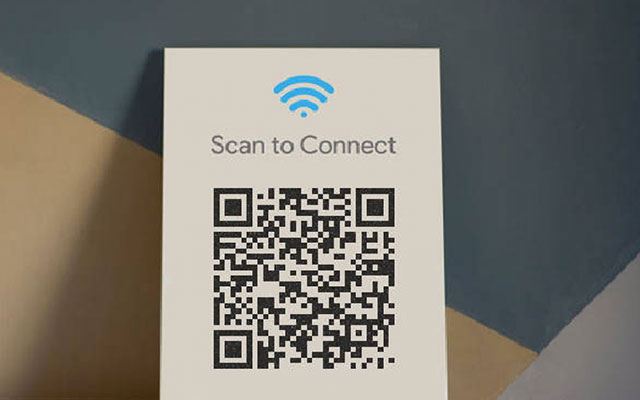
Sekarang ini sebenarnya, berbagi wifi dengan kode QR sudah tidak memerlukan aplikasi tambahan lagi. Pasalnya HP Android sekarang sudah dilengkapi dengan fitur kode QR Wifi dan aplikasi pemindai untuk membaca kode QR tersebut. Adapun caranya, silahkan ikuti langkah-langkah di bawah ini.
Cara Menampilkan Barcode Wifi di HP
- Untuk menampilkan kode QR Wifi silahkan buka menu “Setting“.
- Kemudian, pilih menu “Network & Internet“.
- Selanjutnya, klik “Wi-Fi” di bagian atas.
- Lalu, silahkan pilih jaringan wifi yang ingin dilihat kata sandinya.
- Langkah berikutnya, silahkan pilih menu “Share“.
- Kemudian, pemilik HP harus melakukan verifikasi dengan password HP.
- Setelah itu, maka akan langsung muncul kode QR.
Cara Scan Barcode Wifi di HP
Nah, untuk HP yang akan dihubungkan ke jaringan wifi, maka silahkan lakukan cara seperti berikut.
- Langkah pertama, silahkan nyalakan HP anda.
- Kemudian, silahkan cari aplikasi “Pemindai“.
- Biasanya terdapat pada menu “Alat“.
- Jika sudah ketemu, silahkan buka aplikasinya.
- Maka akan langsung muncul tampilan scanner.
- Silahkan arahkan kamera ke kode QR yang sebelumnya telah ditampilkan.
- Jika berhasil, maka secara otomatis akan terhubung ke jaringan.
Itulah beberapa cara berbagi wifi dengan kode QR yang dapat iteachandroid.com sajikan. Dengan adanya fitur berbagi wifi, maka bisa jadi salah satu solusi yang paling tepat untuk MELIHAT PASSWORD WIFI DI HP. Demikian informasi yang dapat iteachandroid sajikan untuk anda, semoga informasi di atas bermanfaat dan selamat mencoba cara di atas.